არის შემთხვევები, როდესაც თქვენ უნდა იცოდეთ ტექსტური ფაილის კოდირება. ეს აუცილებელია იმისათვის, რომ მასთან უფრო ეფექტურად იმუშაოთ ან გადაიხადოთ. ყოველივე ამის შემდეგ, ზოგჯერ, როდესაც ზოგიერთ ფაილს ხსნით, გაუგებარი სიმბოლოები ეკრანზე ჩნდება. ამიტომ, ამგვარი ფაილების ნორმალურად გასახსნელად, უნდა იცოდეთ მათი კოდირება.
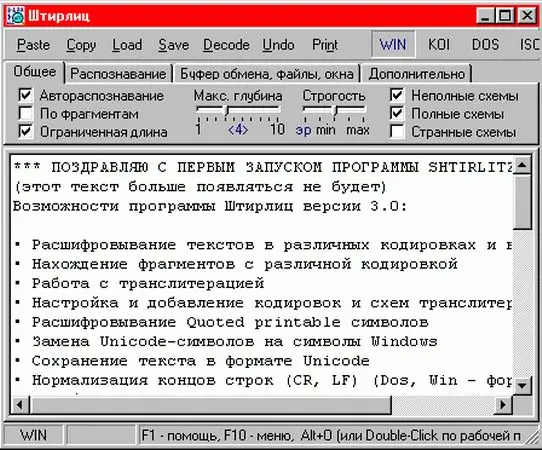
აუცილებელია
კომპიუტერი, სტირლიცის პროგრამა, ინტერნეტი
ინსტრუქციები
Ნაბიჯი 1
ფაილის კოდირების დასადგენად ძალიან მოსახერხებელი პროგრამაა Stirlitz პროგრამა. აპლიკაცია იშიფრებს სხვადასხვა ტექსტს, არ აქვს მნიშვნელობა რა კოდირებით არის დაწერილი ისინი. ჩამოტვირთეთ და დააინსტალირეთ პროგრამა თქვენს კომპიუტერში.
ნაბიჯი 2
ინსტალაციის შემდეგ, ყურადღებით შეისწავლეთ პროგრამის პანელი. თუ გაქვთ ტექსტი, რომელიც უნდა გახსნათ და გაარკვიოთ მისი კოდირება, დააჭირეთ ღილაკს "ფაილი". შემდეგ აირჩიეთ Open კომპონენტი. თქვენს კომპიუტერში ყველა ფაილის სია გამოჩნდება. იპოვნეთ ფაილი, რომლის დეკოდირებაც გსურთ, ან გაარკვიეთ მისი კოდირება. თუ ფაილი არ არის ნაჩვენები ფანჯარაში, "ტიპის ფაილები" სტრიქონში შეცვალეთ "ტექსტური ფაილები" "ყველა ფაილი" -თი. მას შემდეგ რაც იპოვნეთ თქვენთვის სასურველი ფაილი, დააჭირეთ ღილაკს "გახსნა". ფაილი გაიხსნება პროგრამის ფანჯარაში. ფაილის კოდირების ტიპი უნდა იყოს ნაჩვენები პროგრამის ფანჯარაში.
ნაბიჯი 3
ზედა პანელზე არის "დეკოდირების ფაილის" ფუნქცია. საჭიროების შემთხვევაში შეგიძლიათ გამოიყენოთ. ასევე პროგრამის ფანჯრის მარჯვენა მხარეს არის ხელსაწყოთა ზოლი, სადაც შეგიძლიათ აირჩიოთ ფაილის კოდირების სხვადასხვა ვარიანტი.
ნაბიჯი 4
უცნობი კოდირების ტექსტის წასაკითხად, ფაილების სიიდან შეარჩიეთ საჭირო ფაილი. შემდეგ ინსტრუმენტთა პანელში აირჩიეთ "დეკოდირება" ხაზი, რის შემდეგაც პროგრამა დაიწყებს ფაილის დეკოდირების პროცესს. ამ პროცესის დასრულების შემდეგ, დეკოდირებული ტექსტი ხელმისაწვდომი იქნება ახალ ფანჯარაში.
ნაბიჯი 5
გარდა ამისა, შეგიძლიათ გააკეთოთ ტექსტთან მუშაობის სხვადასხვა ვარიაციები. პროგრამის ზედა ფანჯარაში შეგიძლიათ აირჩიოთ შრიფტის ტიპი და ზომა, გამოიყენოთ სხვადასხვა ბრძანებები შესწორებისთვის. ასევე შეგიძლიათ HTML გადაიყვანოთ ფორმატირებულ ტექსტად ან უბრალო ტექსტად.
ნაბიჯი 6
დასრულების შემდეგ, პროგრამის ზედა ფანჯარაში დააჭირეთ ფლოპი დისკის სურათს. ეს შეინახავს ტექსტურ ფაილში ცვლილებას. საჭიროების შემთხვევაში, შეგიძლიათ დააჭიროთ პრინტერის ხატულას, შეგიძლიათ გააგზავნოთ ფაილი ბეჭდვისთვის.






